Oppdatert april 2024: Slutt å få feilmeldinger og senk systemet med optimaliseringsverktøyet vårt. Få den nå på denne koblingen
- Last ned og installer reparasjonsverktøyet her.
- La den skanne datamaskinen din.
- Verktøyet vil da fiks datamaskinen din.
Microsoft har et Windows-skjermbildeverktøy kalt Snipping Tool (erstattet av Snip & Sketch i Windows 10. oktober 2018-oppdateringen). Den ble introdusert i Windows Vista og senere. Windows 10 Snipping Tool tillater brukere å enkelt lage skjermbilder i Windows 10.

Du kan ta skjermbilder av et åpent vindu, rektangulære områder, et fritt formområde eller hele Windows 10-skjermen. Skjermbildene du tar kan lagres som en bildefil (i PNG-, JPEG- eller GIF-format) eller som en HTML-fil. Med Windows 10 Clipboard Tool kan brukeren også gjøre noen grunnleggende redigering av øyeblikksbildet med forskjellige fargede penner, et viskelær og en merke.
Hvis du noen gang tenker på å beskjære et bilde på Windows 10-PC, bærbar PC eller nettbrett-PC og dele det med andre eller laste det opp til nettsteder på sosiale medier, er her 5 måter å åpne beskjæringsverktøyet for Windows 10, opprette en Windows 10-snarvei og bruk beskjæringsverktøyet Windows 10 for å ta skjermbilder i Windows 10.
Ta en av følgende typer snips:
- Gratis formklipp - Tegn en fri form rundt et objekt.
- Rektangulært snitt - Dra markøren rundt et objekt for å danne et rektangel.
- Window Clip - Velg et vindu, for eksempel en dialogboks, som du vil fange.
- Fullskjermsnipp - Skriv inn hele skjermen.
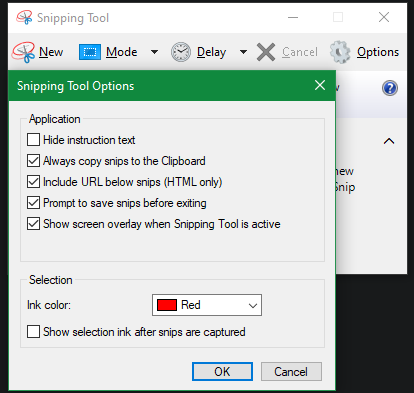
Slik åpner du Snipping Tool i Windows
For Windows 10
Velg Start-knappen, skriv Trim Tool i søkefeltet på oppgavelinjen, og velg deretter Trim Tool fra listen over resultater.
Oppdatering fra april 2024:
Du kan nå forhindre PC -problemer ved å bruke dette verktøyet, for eksempel å beskytte deg mot tap av filer og skadelig programvare. I tillegg er det en fin måte å optimalisere datamaskinen for maksimal ytelse. Programmet fikser vanlige feil som kan oppstå på Windows -systemer uten problemer - du trenger ikke timer med feilsøking når du har den perfekte løsningen på fingertuppene:
- Trinn 1: Last ned PC Repair & Optimizer Tool (Windows 10, 8, 7, XP, Vista - Microsoft Gold-sertifisert).
- Trinn 2: Klikk på "start Scan"For å finne Windows-registerproblemer som kan forårsake PC-problemer.
- Trinn 3: Klikk på "Reparer alle"For å fikse alle problemer.
For Windows 8.1 / Windows RT 8.1
Dra markøren fra høyre side av skjermen, trykk Søk (eller, hvis du bruker en mus, pek til nedre høyre hjørne av skjermen, flytt pekeren opp og velg Søk), skriv inn skjæringsverktøy i søkeområdet og velg Skjæreverktøy fra listen over resultater.
For Windows 7
Velg Start-knappen, skriv deretter Trimverktøy i søkefeltet, og velg deretter Trimverktøy fra listen over resultater.
Hvordan ta et skjermbilde ved hjelp av Snipping Tool Windows 10
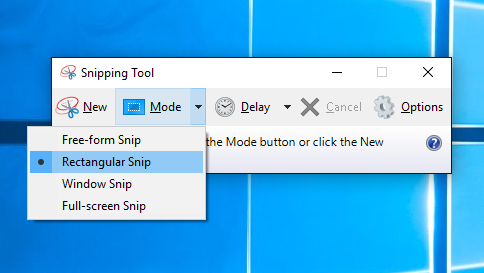
- Åpne skjæreverktøyet
- Klikk på rullegardinmenyen Mode.
- Velg ønsket modus: rektangulær, gratis, vindu eller fullskjerm.
- Klikk på Ny-knappen.
- Rediger skjermdumpen. (valgfri)
- Lagre skjermbildet.
konklusjonen
Skjæreverktøyet får også stadig nye funksjoner. For eksempel kan den nå bruke bildebehandlingsfunksjoner til å lage Snip & Sketch-applikasjonen. Hver gang du tar et skjermbilde, vises det automatisk som et miniatyrbilde - akkurat som MacOS Mojave - slik at du kan overføre det direkte til Snip & Sketch-applikasjonen for enkel redigering. Imidlertid bør det bemerkes at Microsoft har uttalt (via en melding i selve Snipping Tool-applikasjonen) at Snipping Tool vil "flytte til et nytt hjem" i en fremtidig Windows-oppdatering. Men teknologiselskapet oppfordrer brukere til å "klippe som vanlig" med den nye Snip & Sketch-applikasjonen.
https://support.microsoft.com/en-us/help/13776/windows-10-use-snipping-tool-to-capture-screenshots
Ekspert Tips: Dette reparasjonsverktøyet skanner depotene og erstatter korrupte eller manglende filer hvis ingen av disse metodene har fungert. Det fungerer bra i de fleste tilfeller der problemet skyldes systemkorrupsjon. Dette verktøyet vil også optimere systemet ditt for å maksimere ytelsen. Den kan lastes ned av Klikk her

CCNA, Webutvikler, PC Feilsøking
Jeg er en datamaskinentusiast og en praktiserende IT-profesjonell. Jeg har mange års erfaring bak meg i dataprogrammering, feilsøking og reparasjon av maskinvare. Jeg er spesialisert på webutvikling og database design. Jeg har også en CCNA-sertifisering for nettverksdesign og feilsøking.

